如何让电脑不熄灭屏幕 如何让win10系统电脑屏幕持续亮屏
更新时间:2024-03-13 16:10:36作者:xtyang
在如今信息时代的浪潮下,电脑已经成为了我们生活和工作中不可或缺的一部分,有时候我们可能会遇到一个问题,就是电脑屏幕在使用一段时间后会自动熄灭,这无疑给我们带来了困扰。如何让电脑的屏幕持续亮屏成为了我们需要解决的难题。特别是对于使用win10系统的用户来说,他们更需要掌握一些技巧来保持屏幕的持续亮屏状态。本文将为大家介绍几种有效的方法,帮助您解决这一问题。
具体方法:
1.在win10系统里,开始菜单。右键,控制面板。

2.单击系统和安全。
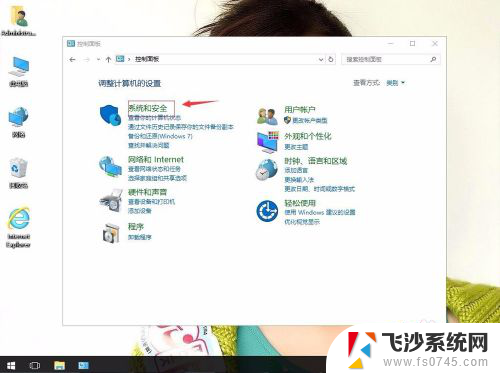
3.单击电源选项。
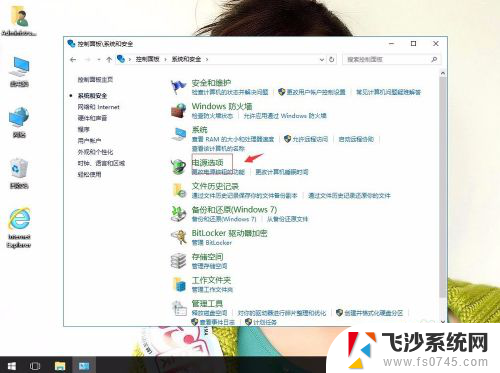
4.单击选择关闭显示器的时间。
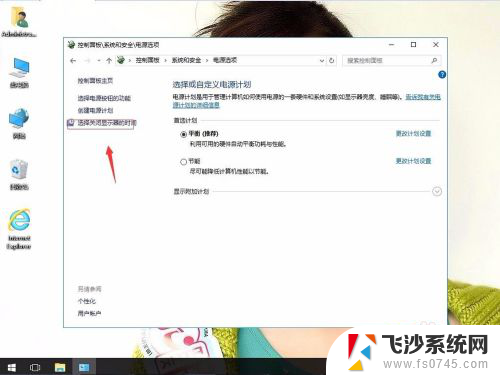
5.选择关闭显示器:从不。然后单击保存修改。
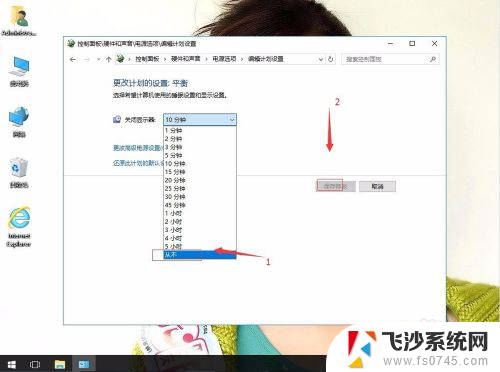
以上就是如何让电脑屏幕保持亮度不熄灭的全部内容,如果你遇到这种情况,你可以按照以上操作来解决,非常简单快速。
如何让电脑不熄灭屏幕 如何让win10系统电脑屏幕持续亮屏相关教程
-
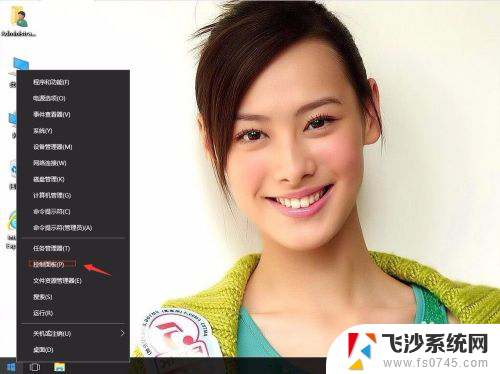 怎么设置让屏幕不熄灭 win10系统如何设置电脑屏幕常亮
怎么设置让屏幕不熄灭 win10系统如何设置电脑屏幕常亮2024-04-17
-
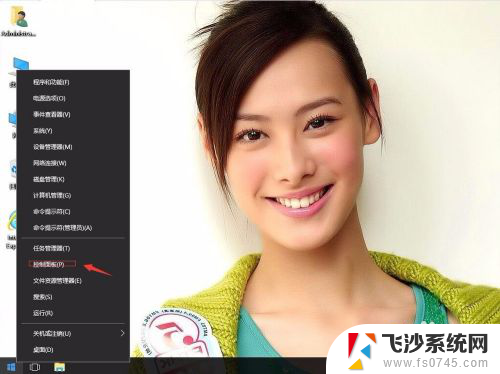 如何设置不熄灭屏幕 win10系统如何让屏幕一直亮着
如何设置不熄灭屏幕 win10系统如何让屏幕一直亮着2024-06-05
-
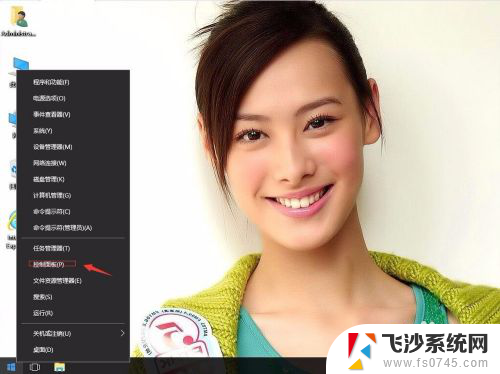 win10电脑不熄灭屏幕怎么弄 如何让win10系统电脑屏幕不自动熄灭
win10电脑不熄灭屏幕怎么弄 如何让win10系统电脑屏幕不自动熄灭2023-12-30
-
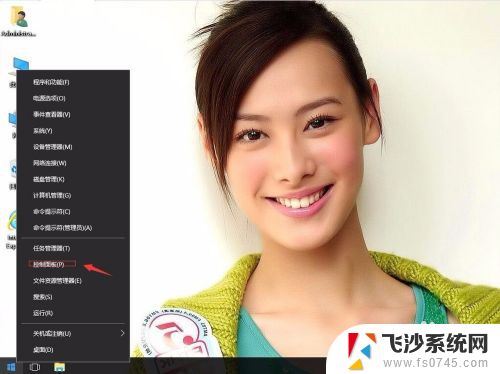 怎么让电脑常亮不灭屏 如何让win10电脑屏幕一直保持亮屏状态
怎么让电脑常亮不灭屏 如何让win10电脑屏幕一直保持亮屏状态2024-02-03
- win10如何让屏幕常亮 怎样让笔记本屏幕一直保持亮屏状态
- 电脑熄灭屏幕怎么打开 Win10电脑睡眠黑屏后怎么解决
- 电脑自动熄灭屏幕怎么打开 如何在Win10电脑上设置自动熄屏
- win10台式机屏幕亮度调节 win10台式电脑如何调整屏幕亮度
- 电脑屏幕特别暗 win10系统屏幕亮度调节不了怎么办
- 电脑屏幕亮度变暗 win10系统屏幕亮度调整无效怎么办
- win8.1开始菜单改win10 Windows 8.1 升级到 Windows 10
- 文件:\windows\system32\drivers Win10系统C盘drivers文件夹可以清理吗
- windows10移动硬盘在电脑上不显示怎么办 移动硬盘插上电脑没有反应怎么办
- windows缓存清理 如何清理Win10系统缓存
- win10怎么调电脑屏幕亮度 Win10笔记本怎样调整屏幕亮度
- 苹果手机可以连接联想蓝牙吗 苹果手机WIN10联想笔记本蓝牙配对教程
win10系统教程推荐
- 1 苹果手机可以连接联想蓝牙吗 苹果手机WIN10联想笔记本蓝牙配对教程
- 2 win10手机连接可以卸载吗 Win10手机助手怎么卸载
- 3 win10里此电脑的文档文件夹怎么删掉 笔记本文件删除方法
- 4 win10怎么看windows激活码 Win10系统激活密钥如何查看
- 5 电脑键盘如何选择输入法 Win10输入法切换
- 6 电脑调节亮度没有反应什么原因 Win10屏幕亮度调节无效
- 7 电脑锁屏解锁后要按窗口件才能正常运行 Win10锁屏后程序继续运行设置方法
- 8 win10家庭版密钥可以用几次 正版Windows10激活码多少次可以使用
- 9 win10系统永久激活查询 如何查看Windows10是否已经永久激活
- 10 win10家庭中文版打不开组策略 Win10家庭版组策略无法启用怎么办